اگر رمز عبور نوت بوک اپل خود را فراموش کرده اید، اصلاً نگران نباشید؛ چون ریست کردن پسورد مک به سادگی امکان پذیر می باشد. کمپانی اپل به منظور حفظ امنیت کاربران برای دستگاه های تولیدی خود قابلیت رمز عبور را تعریف کرده است. بنابراین هنگام روشن کردن سیستم با صفحه ای مواجه می شوید که از شما می خواهد پسوردتان را وارد نمایید.
حال اگر گذرواژه خود را به یاد نیاورید، این موضوع می تواند چالش زا باشد. خوشبختانه در مک بوک ها قابلیت های مختلفی وجود دارد که به کمک آن ها می توانید رمز فراموش شده را ریکاوری کنید. در ادامه چند تکنیک موثر را جهت ریست کردن رمز عبور مک آموزش خواهیم داد.
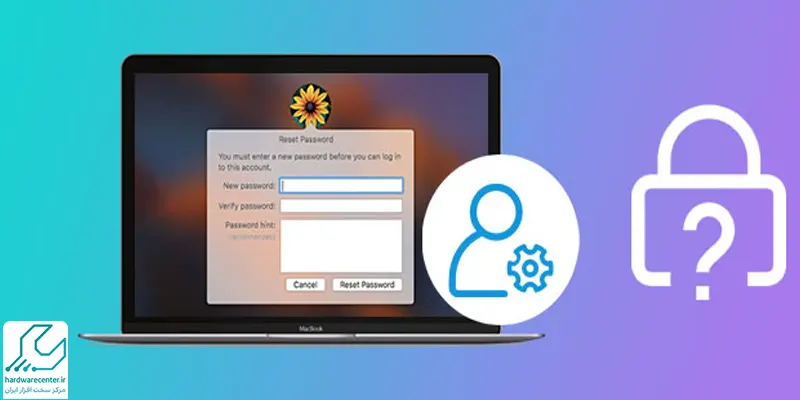
روش های ریست کردن پسورد مک
هنگامی که لپ تاپ اپل را خریداری می کنید، برای راه اندازی آن لازم است یک ادمین یا Administrator تعریف نمایید. سپس باید پسوردی را که به نام Admin Password معروف است، برای ادمین در نظر بگیرید. این گذرواژه با Login Password یا همان رمز ورود به کامپیوتر تفاوت دارد. حال اگر پسورد ورود به مک را فراموش کرده باشید، می توانید آن را با استفاده از یک سری روش ها بازیابی نمایید. به طور کلی ترفندهای اصلی برای ریست کردن پسورد مک به شرح ذیل هستند:
خواندن این مقاله پیشنهاد می شود : برداشتن پسورد مک بوک
ورود به مک با یک حساب کاربری دیگر
اگر بیش از یک اکانت دارید، این امکان برایتان فراهم است که با استفاده از حساب کاربری دیگری وارد لپ تاپ اپل خود شوید. البته ناگفته نماند در صورتی به اکانت اصلی دسترسی پیدا خواهید کرد که حساب کاربری موجود یک حساب مدیریتی باشد. در این حالت برای بازیابی پسورد مک بوک لازم است مراحل زیر را انجام دهید:
- از طریق منوی اپل وارد بخش System Preference شوید.
- سپس به دنبال گزینه Users & Groups بگردید و پس از پیدا کردن، آن را انتخاب کنید.
- اکنون باید اکانتی که قصد دارید رمز آن را تغییر دهید، برگزینید.
- در مرحله بعد روی گزینه Reset password بزنید.
- در اینجا باید پسورد جدید خود را تعیین نمایید، سپس Change password را انتخاب کنید.
- در نهایت از حساب کاربری دوم خارج شوید. حالا می توانید با استفاده از رمز جدید وارد اکانت اول شوید.
بازیابی رمز عبور از طریق hint
روش دیگر برای ریست کردن پسورد مک این است که از اطلاعات وارد شده به هنگام ایجاد گذرواژه استفاده کنید. برای دسترسی به قابلیت یادآور پسورد یا همان hint به صورت زیر عمل نمایید:
- نخست گزینه System Preferences را برگزینید.
- سپس روی Users & Groups بزنید.
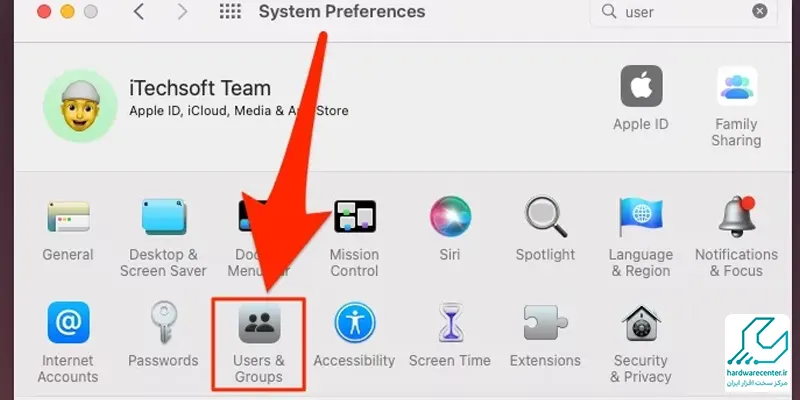
- اکنون باید آیکون Lock را که در بخش پایین صفحه وجود دارد بیابید و روی آن کلیک کنید.
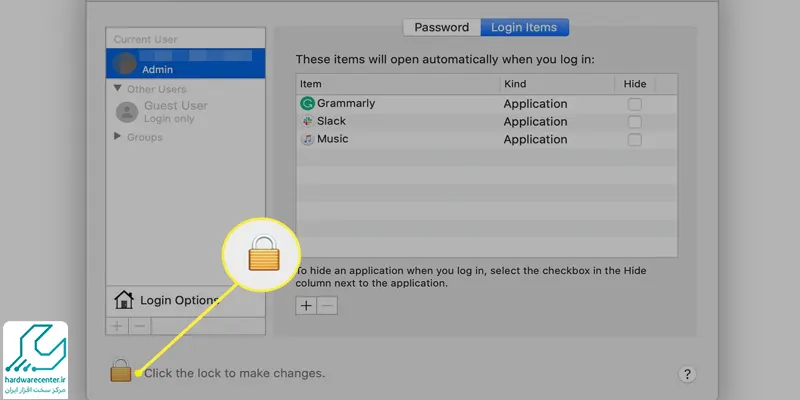
- در گام بعدی سه مرتبه کلید Return را فشار دهید. با این کار صفحه دستگاه به لرزش در می آید و سرنخ هایی را جهت یادآوری پسورد نشان می دهد. این اطلاعات در کادر Password ظاهر می شوند.
به منظور فعال سازی قابلیت hint کافی است مراحل زیر را طی کنید:
- وارد بخش System Preferences لپ تاپ خود شوید.
- روی آیتم Users & Groups کلیک نمایید.
- سپس Login Options را انتخاب کنید.
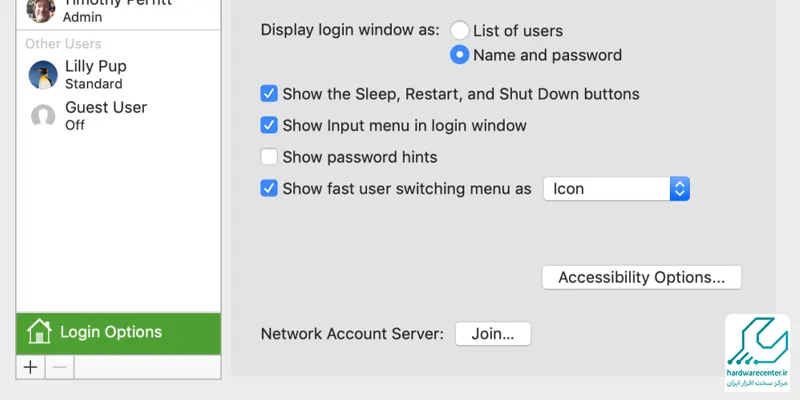
ریست رمز عبور mac با اپل آیدی
طبق نظر کارشناسان نمایندگی اپل یکی از بهترین روش ها جهت ریست رمز عبور mac استفاده از Apple ID است. البته در صورتی می توانید پسورد را با این ترفند بازیابی کنید که قبلاً اپل آیدی خود را به اکانت مک اتصال داده باشید. همچنین حداقل باید به یک دستگاه دیگر برند اپل که دارای همان اپل آیدی است، دسترسی داشته باشید. پس از دارا بودن این شرایط جهت ریست کردن پسورد مک مراحل زیر را انجام دهید:
مرحله اول : فراموشی رمز عبور اپل آیدی
- در اولین گام روی آیکون علامت سوال که در کنار فیلد مربوط به پسورد وجود دارد، کلیک نمایید.
- با این کار پیام If you forgot your password, you can reset it using your Apple ID نشان داده می شود. کافی است روی علامت پیکان کنار آن بزنید تا به گام بعدی هدایت شوید.
- سپس گزینه Apple ID را برگزینید. ناگفته نماند در صورتی این مراحل نشان داده می شوند که سه مرتبه رمز عبور را اشتباه وارد کرده باشید. بنابراین اگر آیتم های مربوط به ریست را مشاهده نمی کنید، سه بار پسورد را به شکل اشتباه تایپ نمایید.
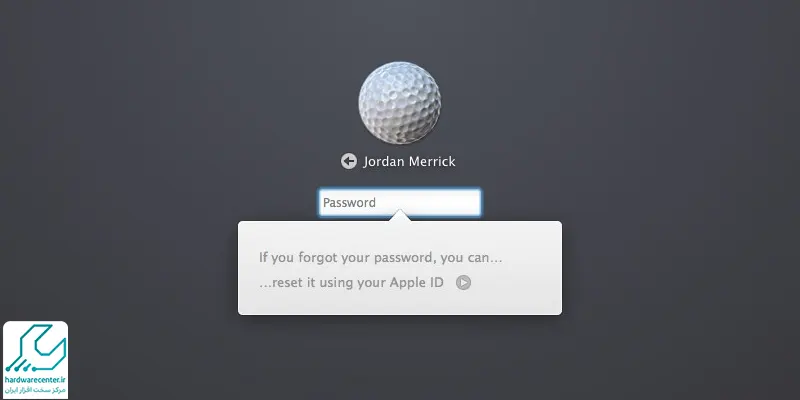
مرحله دوم : ریست پسورد
- اکنون keychain جدیدی ایجاد شده است. لازم است روی OK بزنید و پس از آن جهت بازیابی رمز عبور گزینه Reset password را برگزینید.
- بعد از انجام مراحل فوق لپ تاپ اپل ری استارت می گردد. سپس اپل ای دی و رمز آن را وارد سازید تا کد تایید هویت برای شما فرستاده شود.
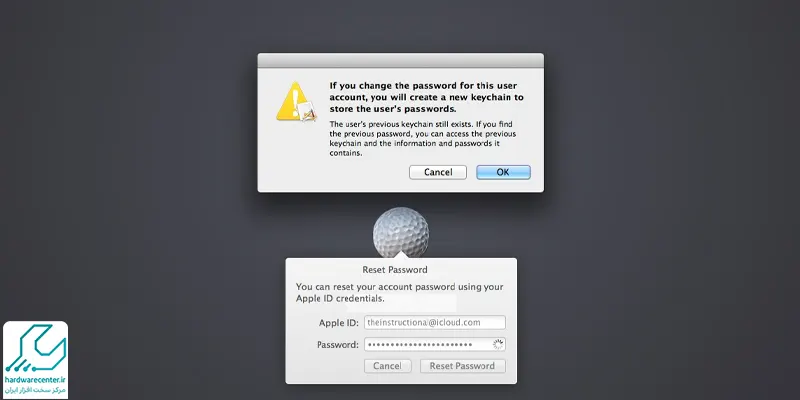
مرحله سوم : انتخاب پسورد جدید
- در ادامه فرآیند ریست کردن پسورد مک بوک باید اعلان ظاهر شده روی دستگاه دیگر را تایید نمایید. همان طور که گفته شد، لازم است Apple ID این سیستم و مک بوک یکسان باشند.
- پس از نمایش کد تایید هویت آن را در رایانه مک وارد کنید.
- حالا می توانید پسورد جدیدی را برای کامپیوتر خود تعیین نمایید.
- پس از مشخص کردن رمز جدید نوت بوک ری استارت می شود.
- پس از بالا آمدن سیستم برای ورود به آن از رمز جدید استفاده کنید.
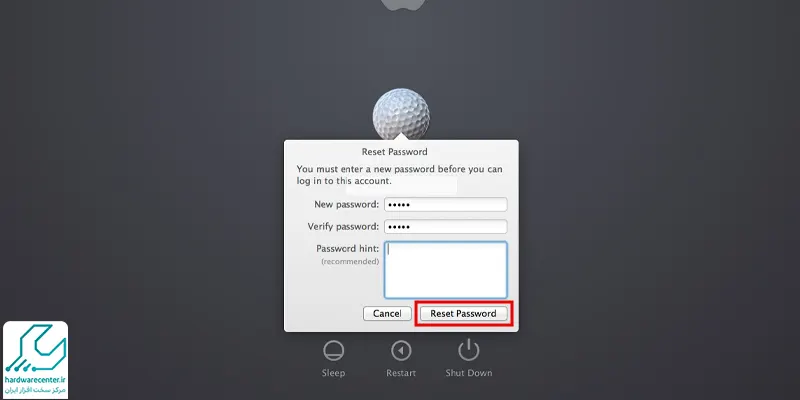
برای کسب اطلاعات بیشتر این مقاله را بخوانید : آموزش بک آپ گرفتن از مک بوک
بازیابی رمز عبور مک بوک از طریق Target Disk Mode
یکی دیگر از ترفندهای کاربردی هنگام فراموشی رمز مک بوک این است که از قابلیت Target Disk Mode کمک بگیرید. روند بازیابی رمز عبور مک بوک از طریق این قابلیت به شرح ذیل است:
- ابتدا سیستم خود را خاموش نمایید. سپس رایانه اپل را از طریق کابل Thunderbolt یا کابل Firewire به یک کامپیوتر دیگر وصل کنید.
- اکنون باید مجدداً مک بوک را راه اندازی نمایید و کلید T را تا هنگام بوت شدن کامل از روی صفحه کلید فشار دهید.
- پس از طی کردن این مراحل هارد دیسک مک در حالت Target Disk Mode قرار می گیرد.
- اکنون لپ تاپ شما به عنوان یک هارد دیسک در کامپیوتر دیگر مک ظاهر خواهد شد. بنابراین می توانید ریست کردن پسورد مک را به سهولت انجام دهید.
- برای دریافت راهنمایی بیشتر در این زمینه و تعمیر مک بوک خود از تیم نمایندگی اپل درخواست کمک نمایید.

ریست کردن رمز عبور مک با Recovery Mode
فرقی نمی کند که مک بوک اپل شما از نوع ایر، پرو یا m1 باشد. در هر صورت این امکان را دارید که برای بازیابی پسورد آن از قابلیت Recovery Mode استفاده کنید. مراحل ریست کردن رمز عبور مک از طریق این ویژگی به صورت زیر است:
- نخست روی گزینه Shut Down کلیک کنید تا لپ تاپ شما خاموش شود.
- اکنون باید سیستم را در حالت Recovery بوت نمایید. به این منظور دکمه های پاور، Command و R را از روی صفحه کلید رایانه فشار دهید.
- فشردن کلیدها را ادامه دهید تا زمانی که نوار وضعیت load bar را ببینید.
- در گام بعدی گزینه Disk Utility را برگزینید.
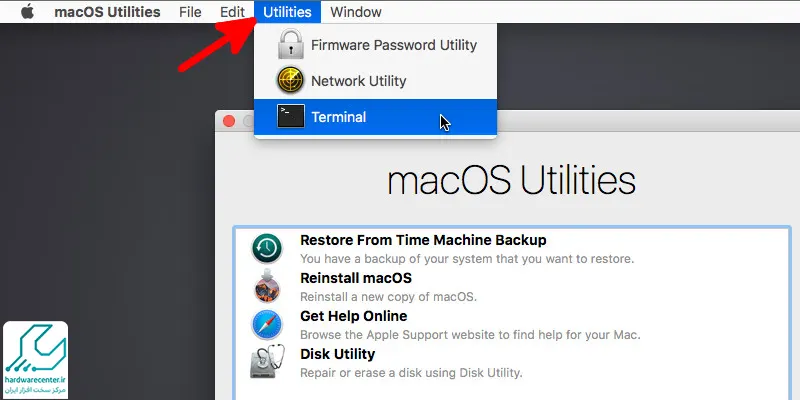
- سپس دستور resetpassword را وارد سازید و دکمه اینتر را فشار دهید.
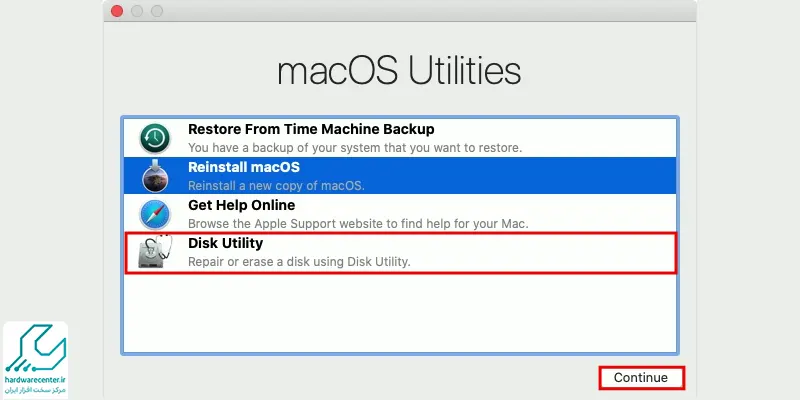
- اکنون باید روی Continue و بعد از آن Utilities بزنید.
- در ادامه روند ریست کردن پسورد مک گزینه Terminal را انتخاب کنید.
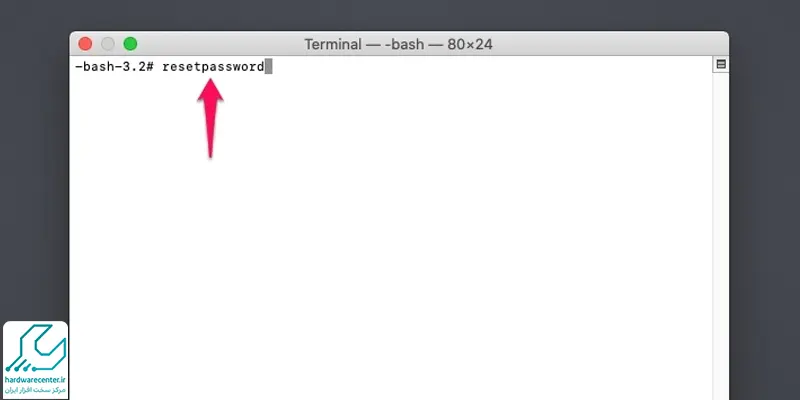
- اکنون باید از منوی کشویی پیش روی خود اکانتی را که می خواهید رمز آن را تغییر دهید، انتخاب نمایید.
- پس از نوشتن پسورد جدید یک hint را هم برای آن تعیین کنید.
- برای ذخیره تنظیمات اعمال شده روی گزینه Save بزنید.
- پس از نمایش اخطار تغییر رمز، گزینه OK را انتخاب نمایید.
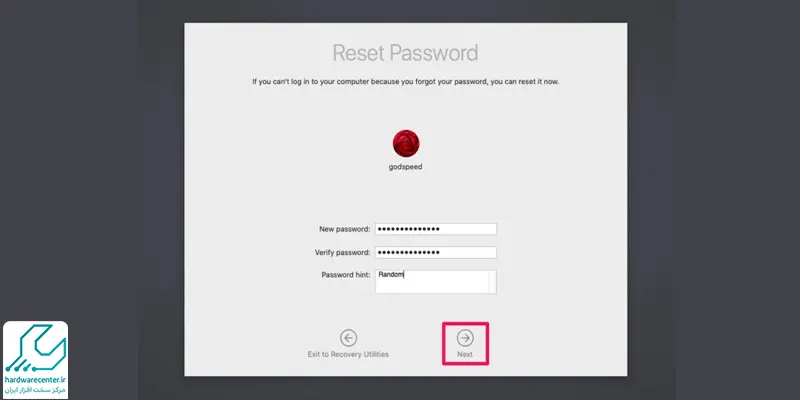
- نهایتا هم از طریق آیتم Apple روی Shut Down کلیک نمایید.
- اکنون باید مک بوک را مجدداً راه اندازی کرده و با پسورد جدیدی که تعیین کرده اید، وارد سیستم شوید.
- به این ترتیب پس از فراموشی رمز مک بوک می توانید مجدد به آن دسترسی پیدا کنید.



